 Tutoriel mobile
Tutoriel mobile
 téléphone Android
téléphone Android
 Comment régler la luminosité de l'écran de l'ordinateur portable Lenovo ThinkPad X13 ?
Comment régler la luminosité de l'écran de l'ordinateur portable Lenovo ThinkPad X13 ?
Comment régler la luminosité de l'écran de l'ordinateur portable Lenovo ThinkPad X13 ?
Nous avons tous vécu cette situation : lorsque nous passons de l'intérieur à l'extérieur, la luminosité de l'écran du téléphone portable s'ajuste automatiquement en fonction de la lumière ambiante, mais la plupart des ordinateurs portables n'ont pas cette fonction, nous devons donc régler manuellement la luminosité de l'écran. Aujourd'hui, je vais vous présenter comment régler la luminosité de l'écran du Lenovo ThinkPad X13.

Comment régler la luminosité de l'écran de Lenovo ThinkPad Ce qui suit utilise le ThinkPad X13 comme exemple pour présenter ces deux méthodes de réglage. La première consiste à régler la luminosité de l’écran via les boutons. Sur le ThinkPad X13, il existe généralement un bouton ou une combinaison de touches dédié pour régler la luminosité de l'écran. Vous pouvez augmenter ou diminuer la luminosité de l'écran en appuyant sur cette touche ou cette combinaison de touches. Habituellement, il y aura des symboles de luminosité correspondants sur les touches et vous pourrez régler le niveau de luminosité souhaité en fonction de l'affichage des symboles. La seconde consiste à régler la luminosité de l'écran via les paramètres système. Sur le ThinkPad X13, vous pouvez cliquer sur l'icône du centre de notification dans le coin inférieur droit de l'écran, puis rechercher l'option de réglage de la luminosité de l'écran. Vous pouvez régler la luminosité de l'écran en faisant glisser le curseur ou en sélectionnant un niveau de luminosité prédéfini. L'avantage de régler la luminosité de l'écran dans les paramètres système est que vous pouvez l'ajuster plus précisément au niveau de luminosité souhaité. Ce qui précède est une introduction au réglage de la luminosité de l'écran du ThinkPad X13 via deux méthodes : les boutons et les paramètres système. Choisissez simplement une méthode à ajuster en fonction de vos propres besoins et habitudes.
Il existe deux façons de régler la luminosité du ThinkPad X13, à l'aide des touches F5 et F6. Appuyez sur F5 pour diminuer la luminosité et sur F6 pour augmenter la luminosité. Si rien ne se passe lors de l'utilisation de ces deux boutons, vous devez appuyer simultanément sur la touche Fn et F5 ou F6 pour régler la luminosité. Cela peut résoudre efficacement le problème du réglage inefficace de la luminosité.
Cliquez sur le bouton [Démarrer] dans le coin inférieur gauche de l'écran, puis sélectionnez [Paramètres] -> [Système]. Dans le panneau de droite, vous verrez la barre des paramètres de luminosité de l'écran. En faisant glisser le curseur, vous pouvez régler la luminosité de l'écran. De cette façon, vous pouvez régler la luminosité de l'écran à votre guise.
Ce qui précède est le contenu détaillé de. pour plus d'informations, suivez d'autres articles connexes sur le site Web de PHP en chinois!

Outils d'IA chauds

Undresser.AI Undress
Application basée sur l'IA pour créer des photos de nu réalistes

AI Clothes Remover
Outil d'IA en ligne pour supprimer les vêtements des photos.

Undress AI Tool
Images de déshabillage gratuites

Clothoff.io
Dissolvant de vêtements AI

AI Hentai Generator
Générez AI Hentai gratuitement.

Article chaud

Outils chauds

Bloc-notes++7.3.1
Éditeur de code facile à utiliser et gratuit

SublimeText3 version chinoise
Version chinoise, très simple à utiliser

Envoyer Studio 13.0.1
Puissant environnement de développement intégré PHP

Dreamweaver CS6
Outils de développement Web visuel

SublimeText3 version Mac
Logiciel d'édition de code au niveau de Dieu (SublimeText3)
 Vérifier si l'ordinateur portable Lenovo prend en charge le TPM ? Comment activer et désactiver le TPM sur un ordinateur portable Lenovo ?
Mar 14, 2024 am 08:30 AM
Vérifier si l'ordinateur portable Lenovo prend en charge le TPM ? Comment activer et désactiver le TPM sur un ordinateur portable Lenovo ?
Mar 14, 2024 am 08:30 AM
Récemment, certains partenaires d'ordinateurs portables Lenovo ont mis à niveau leurs systèmes vers Win11. Pour le moment, ils doivent vérifier l'ordinateur pour voir s'il prend en charge le TPM. Si l'ordinateur prend en charge le TPM, il peut être activé dans le BIOS de la carte mère. Mais comment activer la fonction tpm sur les ordinateurs Lenovo ? Est-ce que ça supporte l'ouverture? Le didacticiel suivant présentera en détail l'activation du TPM des ordinateurs portables Lenovo. 1. Vérifiez si TPM est pris en charge 1. Cliquez avec le bouton droit sur le menu Démarrer-Exécuter (ou appuyez sur les touches Win+R du clavier), entrez TPM.msc-appuyez sur Entrée. 2. Comme le montre l'encadré rouge de la figure ci-dessous, « TPM est prêt à l'emploi » indique que la machine prend en charge TPM et que la version est la version 2.0 indiquée dans l'encadré rouge ci-dessous. 3. Si
 Comment accéder au bios de l'ordinateur portable Lenovo et activer l'option de démarrage sur disque USB
Jul 14, 2023 pm 05:41 PM
Comment accéder au bios de l'ordinateur portable Lenovo et activer l'option de démarrage sur disque USB
Jul 14, 2023 pm 05:41 PM
Plusieurs fois, nous devons accéder au BIOS pour définir le mot de passe administrateur, configurer le disque USB pour démarrer et effectuer d'autres opérations. Différentes marques d'ordinateurs ont différentes méthodes pour accéder au BIOS. Voyons comment définir les éléments de démarrage dans le BIOS Lenovo. . 1. Parlons maintenant officiellement du processus d'entrée dans le BIOS. Lors du démarrage sur la connexion, appuyez rapidement sur la touche Suppr (certaines peuvent être la touche F8) pour accéder au BIOS. 2. Après être entré dans le BIOS, sélectionnez « Sécurité », recherchez « SecureBoot » et appuyez sur Entrée pour saisir les sous-clés. 3. Dans la sous-clé, définissez la valeur de SecureBoot sur « Disabled ». Pour activer la méthode traditionnelle, cet élément de démarrage sécurisé doit être désactivé, Désactiver
 Comment régler la luminosité de l'écran de l'ordinateur portable Lenovo ThinkPad X13 ?
Jan 04, 2024 pm 06:37 PM
Comment régler la luminosité de l'écran de l'ordinateur portable Lenovo ThinkPad X13 ?
Jan 04, 2024 pm 06:37 PM
Nous avons tous vécu cette situation : lorsque nous passons de l'intérieur à l'extérieur, la luminosité de l'écran du téléphone portable s'ajuste automatiquement en fonction de la lumière ambiante, mais la plupart des ordinateurs portables ne disposent pas de cette fonctionnalité, nous devons donc régler manuellement la luminosité de l'écran. Aujourd'hui, je vais vous présenter comment régler la luminosité de l'écran du Lenovo ThinkPad X13. Lenovo ThinkPad Ce qui suit utilise le ThinkPadX13 comme exemple pour présenter ces deux méthodes de réglage. La première consiste à régler la luminosité de l’écran via les boutons. Sur le ThinkPad X13, il existe généralement un bouton ou une combinaison de touches dédiés au réglage de l'écran.
 Apprenez à saisir le bios sur un ordinateur portable Lenovo
Jul 14, 2023 pm 11:13 PM
Apprenez à saisir le bios sur un ordinateur portable Lenovo
Jul 14, 2023 pm 11:13 PM
Plusieurs fois, nous devons accéder au BIOS pour configurer le démarrage USB, le mot de passe administrateur et d'autres opérations. Différents ordinateurs ont différentes méthodes pour saisir les paramètres du BIOS, et différents modèles de nos ordinateurs portables Lenovo ont différentes méthodes pour saisir les paramètres du BIOS. faut-il entrer les paramètres du bios sur un ordinateur Lenovo ? Et les paramètres du bios ? Venez jeter un oeil avec l'éditeur. Comment accéder au bios d'un ordinateur portable Lenovo : 1. Tout d'abord, nous ouvrons l'ordinateur portable Lenovo et appuyons sur F12 lors du démarrage. Si un raccourci clavier de démarrage est défini, appuyez sur Fn+F12. 2. Ensuite, certains IdeaPadU ou série S, tels que les IdeaPadU300. peut être restauré en un seul clic. Appuyez sur le bouton et sélectionnez Configuration du BIOS pour entrer dans l'état d'arrêt, appuyez sur la touche de raccourci NOVO pour démarrer ;
 Comment prendre des captures d'écran sur un ordinateur portable Lenovo ThinkPad X13 : guide des touches de raccourci
Jan 01, 2024 pm 09:11 PM
Comment prendre des captures d'écran sur un ordinateur portable Lenovo ThinkPad X13 : guide des touches de raccourci
Jan 01, 2024 pm 09:11 PM
La capture d'écran est une fonctionnalité très courante sur les ordinateurs, car elle facilite la capture et le partage de ce qui se trouve sur votre écran. Il existe de nombreuses façons de prendre des captures d'écran sur un ordinateur. Présentons maintenant les méthodes de capture d'écran couramment utilisées sur l'ordinateur portable Lenovo ThinkPad X13. Introduction à la méthode de capture d'écran Lenovo ThinkPad X13 Concernant la méthode de capture d'écran sur l'ordinateur, de nombreuses options sont disponibles. Ici, nous nous concentrerons sur les méthodes de prise de captures d’écran avec les touches de raccourci du ThinkPad X13 et sur les captures d’écran avec les logiciels grand public. ThinkPadX13 fournit une fonction de capture d'écran simple avec une touche de raccourci. Il vous suffit d'appuyer sur la touche Fn et la touche PrtSc pour enregistrer une capture d'écran du contenu actuel de l'écran dans le presse-papiers. Après cela, vous pouvez ouvrir n'importe quel logiciel de retouche d'image comme Paint
 Sortie de l'ordinateur portable Lenovo ThinkPad T14p AI 2024 : Core Ultra, carte graphique indépendante RTX 4050 en option, à partir de 7 499 yuans
Apr 19, 2024 pm 03:43 PM
Sortie de l'ordinateur portable Lenovo ThinkPad T14p AI 2024 : Core Ultra, carte graphique indépendante RTX 4050 en option, à partir de 7 499 yuans
Apr 19, 2024 pm 03:43 PM
Selon les informations de ce site du 18 avril, Lenovo a lancé aujourd'hui le portable ThinkPad T14pAI2024, équipé de processeurs Core Ultra5125H et Ultra9185H, d'une carte graphique indépendante RTX4050 en option, au prix de 7 499 yuans : version Core Display Ultra5125H/32+1T/2.5K90Hz : 7 499 yuans Ultra9185H/ 32+1T/3K120Hz : 9 499 yuans pour la version graphique indépendante Ultra5125H/RTX4050/16+1T/2.5K90Hz : 9 999 yuans Ultra5125H/RTX4050/32+1T/3K120Hz : 10 999 yuans Ultra7155H/RTX4
 IFA2024 | Pratique avec les nouveaux Lenovo ThinkPads : Ultralight X1 Carbon Gen 13 Aura Edition et ThinkPad T14s Gen 6 AMD avec pavé tactile en verre
Sep 09, 2024 pm 10:03 PM
IFA2024 | Pratique avec les nouveaux Lenovo ThinkPads : Ultralight X1 Carbon Gen 13 Aura Edition et ThinkPad T14s Gen 6 AMD avec pavé tactile en verre
Sep 09, 2024 pm 10:03 PM
La plupart des fabricants de PC n'ont pas assisté à l'IFA 2024 à Berlin, car ils ont évité de tenir un stand d'exposition traditionnel sur le site d'exposition. Des entreprises comme Acer, Asus et Lenovo étaient présentes à Berlin, mais seulement à l'approche du grand salon, qui
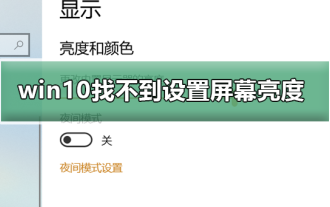 Impossible de régler la luminosité de l'écran dans Win10
Dec 25, 2023 pm 02:59 PM
Impossible de régler la luminosité de l'écran dans Win10
Dec 25, 2023 pm 02:59 PM
De nos jours, les amis passent de plus en plus de temps à utiliser des ordinateurs et s’inquiètent pour leurs yeux. Utiliser un ordinateur pendant de longues périodes est très nocif pour nos yeux. Il est recommandé à chacun de s'arrêter et de se reposer pendant 10 minutes après avoir utilisé l'ordinateur pendant une ou deux heures et de regarder au loin. De plus, il est également nécessaire de contrôler la luminosité de l’écran de l’ordinateur. C'est ce que l'éditeur souhaite partager avec vous aujourd'hui : comment régler la luminosité de l'écran de l'ordinateur, examinons-le en détail. Solution au problème de l'impossibilité de régler la luminosité de l'écran dans Win10 1. Seul le système Win10 des ordinateurs portables et des tablettes dispose de ce réglage de la luminosité. Les ordinateurs de bureau n'ont pas ce réglage de la luminosité. Le réglage de la luminosité de l'ordinateur de bureau est obtenu via des boutons physiques sur le. bord de l'écran du moniteur. Les détails sont les suivants : 1 Comme le montre l'image ci-dessous, les endroits marqués par des cercles rouges sont des boutons physiques ou tactiles, parmi lesquels.





